422 Nguyễn Thái Sơn, P5,
Gò Vấp, Tp.HCM
Cách khắc phục thanh Search Windows 11 không tìm kiếm được
Trong Windows 11, thanh tìm kiếm là một phần quan trọng để tìm kiếm tập tin, ứng dụng và thông tin trên máy tính của bạn. Tuy nhiên, có thể xảy ra tình trạng thanh tìm kiếm không hoạt động hoặc không tìm kiếm được một số nội dung. Nhận biết sự phiền toái này, Modun Computer – dịch vụ sửa máy tính chuyên nghiệp tp.HCM xin chia sẻ với bạn một số cách có thể thử để khắc phục tình trạng này.

Cách 1: Khởi động lại lại máy tính: Đôi khi, một lần khởi động lại máy tính có thể giải quyết các vấn đề liên quan đến thanh Search. Hãy thử khởi động lại máy và kiểm tra xem tình trạng có cải thiện không.
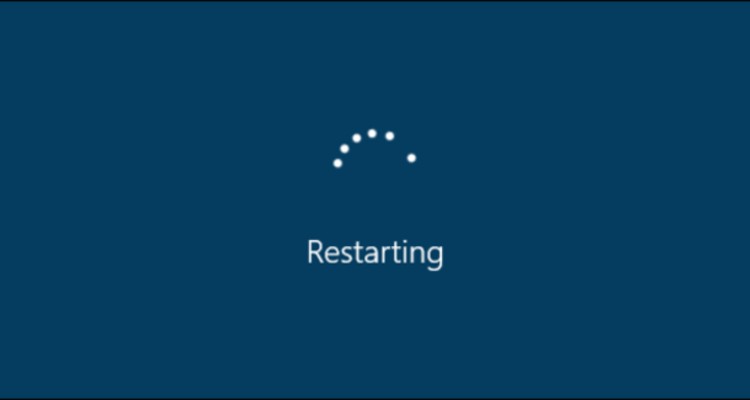
Cách 2: Kiểm tra Windows Update: Đảm bảo rằng bạn đang sử dụng phiên bản Windows 11 mới nhất bằng cách kiểm tra và cài đặt các bản cập nhật Windows. Có thể bản cập nhật mới sẽ sửa các vấn đề liên quan đến thanh Search.

Cách 3: Kiểm tra dịch vụ Windows Search:
-
- Bấm phím
Windows + R, gõ “services.msc” và nhấn Enter.
- Bấm phím

-
- Tìm dịch vụ “Windows Search” trong danh sách và đảm bảo rằng nó đang chạy. Nếu không, bạn có thể khởi động nó bằng cách bấm chuột phải và chọn “Start“.

Cách 4: Sử dụng Công cụ Sửa lỗi và Sửa chữa Hệ thống:
-
- Bấm phím
Windows + Iđể mở Cài đặt. Hoặc bạn nhấn nút Win và chọn vào Settings để truy cập vào được cài đặt - Chọn “System” và sau đó chọn “Troubleshoot” và chọn “Other troubleshooters“.
- Bấm phím


-
- Tìm và chạy “Search and Indexing” troubleshooter để kiểm tra và sửa lỗi có thể gây ra vấn đề với thanh Search.

Cách 6: Tạo một tài khoản người dùng mới:
-
-
- Nếu vấn đề vẫn không giải quyết, bạn có thể thử tạo một tài khoản người dùng mới và xem xét xem vấn đề có phải do tài khoản người dùng cũ không.
-
Nếu tất cả các phương pháp trên đều không giúp bạn khắc phục vấn đề, bạn có thể cần liên hệ với hỗ trợ kỹ thuật từ các dịch vụ sửa máy tính uy tín hoặc liên hệ trực tiếp với Dịch vụ sửa máy tính chuyên nghiệp Modun Computer để được hỗ trợ trực tuyến nhé.





